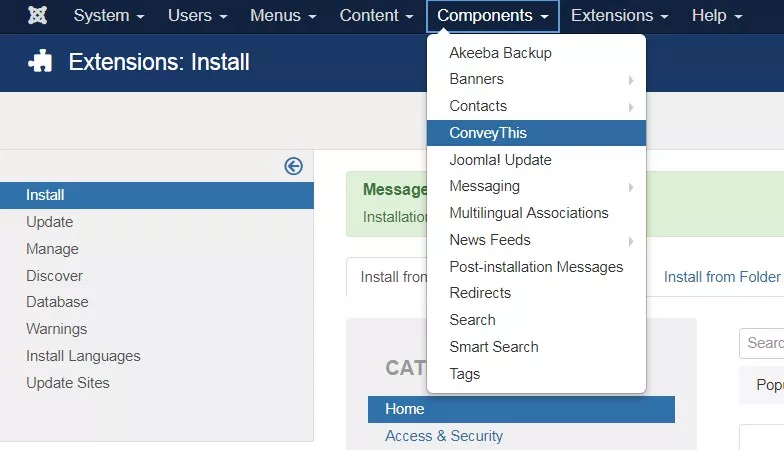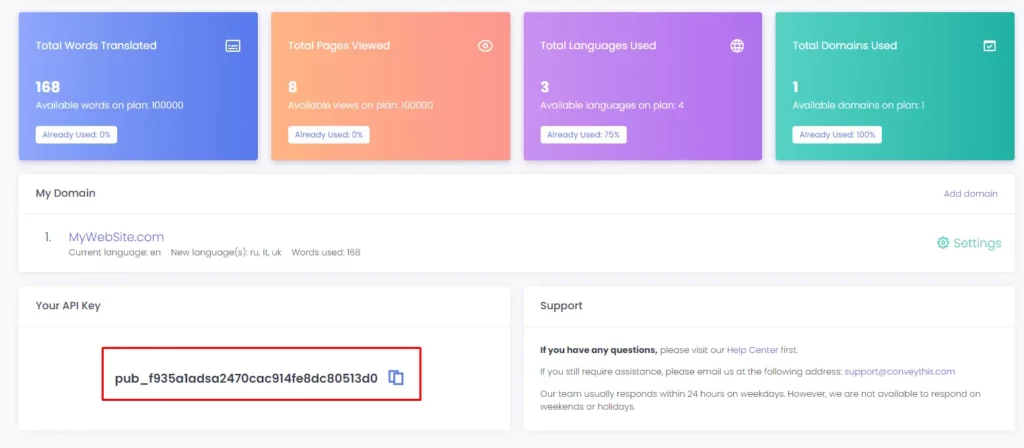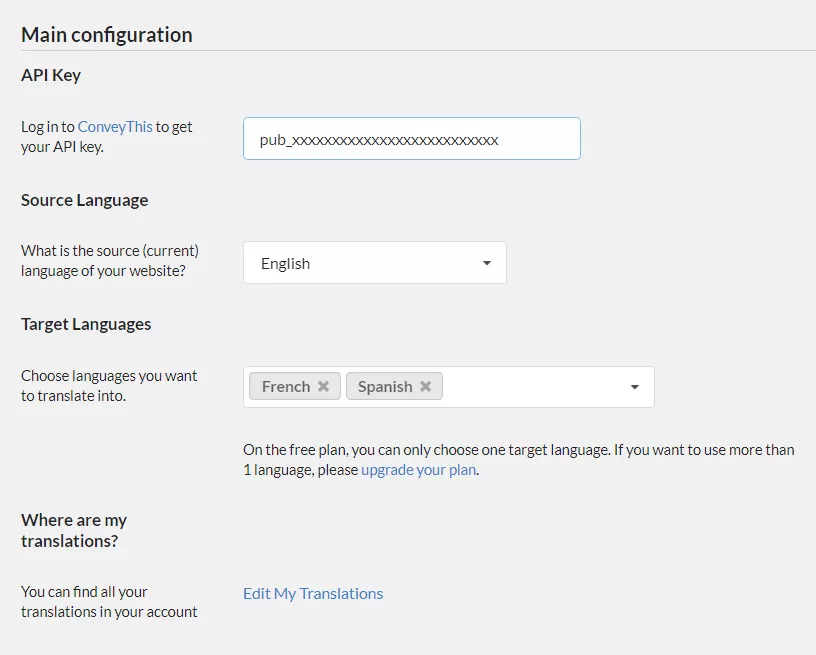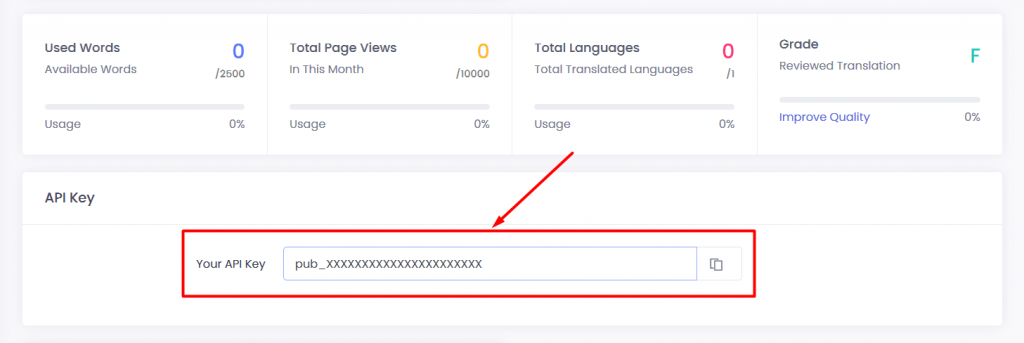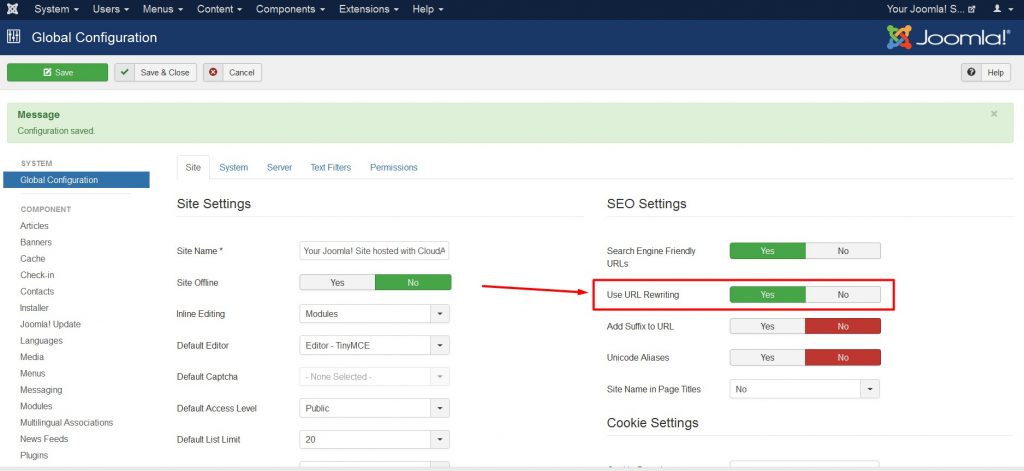Joomla Integration
Convey نى قانداق ئورنىتىسىز؟

ConveyThis نى تور بېتىڭىزگە بىرلەشتۈرۈش تېز ھەم ئاسان ، Joomla مۇ بۇنىڭدىن مۇستەسنا ئەمەس. بىر نەچچە مىنۇتتىلا سىز ConveyThis نى Joomla غا قانداق ئورنىتىشنى ئۆگىنىسىز ھەمدە ئۇنىڭغا لازىملىق كۆپ تىللىق ئىقتىدارنى بېرىشكە باشلايسىز.
Step # 4
بۇ بەتتە تەڭشەكلىرىڭىزنى تەڭشىشىڭىز كېرەك.
بۇنىڭ ئۈچۈن ئالدى بىلەن www.conveythis.com دا ھېسابات قۇرۇشىڭىز كېرەك.
Step # 7
بولدى. تور بېتىڭىزنى زىيارەت قىلىڭ ، بەتنى يېڭىلاڭ ۋە تىل كۇنۇپكىسى شۇ يەردە كۆرۈنىدۇ.
مۇبارەك بولسۇن ، ھازىر تور بېتىڭىزنى تەرجىمە قىلىشقا باشلىيالايسىز.
* ئەگەر بۇ كۇنۇپكىنى خاسلاشتۇرماقچى ياكى قوشۇمچە تەڭشەكلەر بىلەن تونۇشماقچى بولسىڭىز ، ئاساسىي سەپلىمە بېتىگە (تىل تەڭشىكى بىلەن) قايتىپ «تېخىمۇ كۆپ تاللاشلارنى كۆرسىتىش» نى چېكىڭ.
مەزمۇن جەدۋىلى